论文没保存电脑关机了怎么办?如何恢复未保存的文档?
6
2025-04-10
随着科技的发展,电脑已经成为我们工作、学习和娱乐的重要工具之一。然而,当电脑的喇叭声音很小,无法满足我们的听觉需求时,该怎么办呢?本文将为您提供实用的解决方案,帮助您提升电脑的音量,享受更加出色的音频体验。
1.1检查喇叭音量
在处理任何问题之前,首先应该确认喇叭没有被静音,并且音量不是被意外调到了最低。
双击任务栏右下角的扬声器图标,打开声音设置窗口。
确保音量滑块不是在最左侧,也就是静音或最低的位置。
1.2调整应用音量
有时候,特定应用的音量可能被独立调整。
在任务栏的扬声器图标上点击右键,选择“打开声音设置”。
向下滚动至“应用声音和设备”部分,选择对应的应用程序。
调整其音量滑块至合适的水平。
1.3调整系统音量
系统音量的设置也可能影响到整体的喇叭音量。
在“声音”设置页面,找到“其他声音设置”,并点击进入。
点击“声音”选项卡,然后在“程序事件”中找到“系统声音”。
调整滑块以增大系统音量。
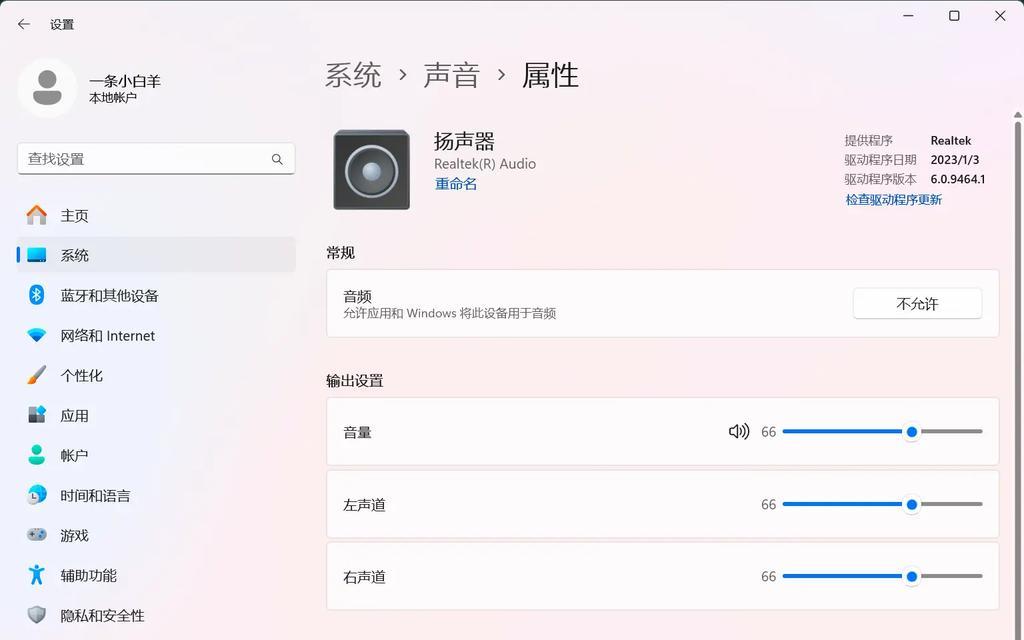
2.1检查外部喇叭连接
外部喇叭若连接不当或损坏,也会导致声音很小。
确保喇叭的电源已开启并且连接到电脑的音频输出端口。
如果使用的是有线喇叭,请尝试更换一条音频线,以排除线材故障。
若使用无线喇叭,请检查电池电量或充电状态。
2.2检查内置喇叭
如果使用的是笔记本电脑,内置喇叭也可能发生故障。
使用耳机测试声音是否正常,如果耳机中有声音,则问题出在内置喇叭。
如果喇叭损坏,可能需要专业人员进行修理或更换。

3.1更新声卡驱动程序
声卡驱动程序过时或损坏也会导致音量小的问题。
在电脑的搜索框输入“设备管理器”并打开。
找到“声音、视频和游戏控制器”,点击展开。
右键点击声卡设备,选择“更新驱动程序”。
按照提示完成更新,重启电脑后检查喇叭声音。
3.2使用均衡器调节音效
通过软件均衡器可以对音频输出进行更细致的调整。
在电脑的搜索框中输入“控制面板”,打开控制面板。
选择“硬件和声音”,然后点击“声音”。
在播放标签下,选择你的播放设备,点击“属性”。
切换到“增强”标签,选择“响度均衡”或类似选项进行调整。

4.1管理音频服务
音频服务的异常也可能导致音量小。
按下`Win+R`键打开运行对话框,输入`services.msc`。
在列表中找到“WindowsAudio”服务,确保其状态是“正在运行”。
如果不是,右键点击选择“启动”或“重新启动”。
4.2调整电源设置
电源管理设置可能在省电模式下降低了音频性能。
打开“控制面板”,选择“硬件和声音”下的“电源选项”。
点击你当前使用的电源计划旁边的“更改计划设置”。
将“使用电池”和“接通电源”下的“多媒体设置”调整为“更高质量”或“最大性能”。
5.1使用外部声卡
如果以上步骤都未能解决问题,可能需要考虑使用外部声卡。
外部声卡可以通过USB或音频接口连接到电脑,通常提供更好的音质和控制选项。
根据个人需求选择适合的声卡,并按照说明书进行设置。
5.2考虑音响系统
对于追求更高音质的用户,音响系统是更好的选择。
高质量的音响系统能提供丰富的音频细节和更深的低音效果。
选择与电脑连接方式兼容的音响系统,并注意声道数量与电脑输出一致。
电脑喇叭声音小是一个常见的问题,它可能由于多种原因导致。通过调整基本音量设置、排除硬件故障、更新驱动程序和系统优化等步骤,通常可以解决大部分音量小的问题。如果遇到更复杂的情况,使用外部声卡或音响系统也不失为一个好办法。综合以上,您可以根据自己的情况选择合适的解决方案,希望您能早日享受到清晰洪亮的电脑音效。
版权声明:本文内容由互联网用户自发贡献,该文观点仅代表作者本人。本站仅提供信息存储空间服务,不拥有所有权,不承担相关法律责任。如发现本站有涉嫌抄袭侵权/违法违规的内容, 请发送邮件至 3561739510@qq.com 举报,一经查实,本站将立刻删除。